Последние новости
Полезные ссылки
Сообщение о землетрясении
Если Вы ощутили землетрясение, пожалуйста, сообщите о нём7-zip – бесплатный архиватор
Краткая информация о программе 7-Zip
7-Zip - это программа для архивирования файлов с высокой степенью сжатия. 7-Zip является программным обеспечение с открытым кодом. Большая часть исходного кода находиться под лицензией GNU LGPL. Код unRAR распространяется под смешанной лицензией: GNU LGPL + ограничение unRAR.
| |
|
| Тип | Архиватор |
| Разработчик | Игорь Павлов |
| Язык программирования | C++, C |
| ОС | Microsoft Windows, GNU/Linux, FreeBSD, DOS |
| Лицензия | GNU LGPL |
| Официальный сайт | http://7-zip.org.ua/ru/ |
Основные возможности 7-Zip:
- Высокая степень сжатия благодаря новому формату 7z с компрессией LZMA
- Поддерживаемые форматы:
- Архивирование / разархивирования: 7z, ZIP, GZIP, BZIP2 и TAR
- Только разархивирование: ARJ, CAB, CHM, CPIO, DEB, DMG, HFS, ISO, LZH, LZMA, MSI, NSIS, RAR, RPM, UDF, WIM, XAR и Z
- Для форматов ZIP и GZIP, архиватор 7-Zip предлагает сжатие которое в 2-10 % лучше чем сжатие предоставляемое архиваторами PKZip и WinZip
- Сильное шифрование в форматах 7z и ZIP
- Возможность самораспаковки для формата 7z
- Интегрирование в проводник Windows
- Собственный файловый менеджер
- Версия для командной строки
- Плагин для FAR Manager
- Переведен на 74 языка
Создание архива
- Выбрать в файловом менеджере 7-zip или проводнике Windows папки или файлы, которые необходимо добавить в архив.
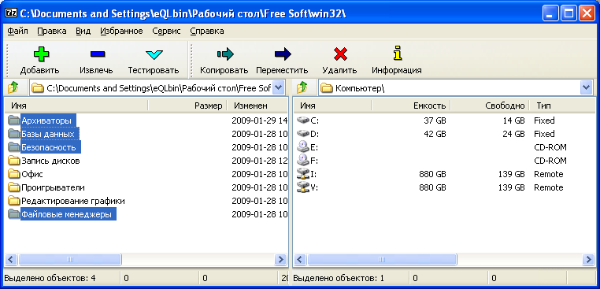
- Выбрать в контекстном меню файлового менеджера 7-zip или проводника Windows пункт 7-zip / Добавить к архиву...
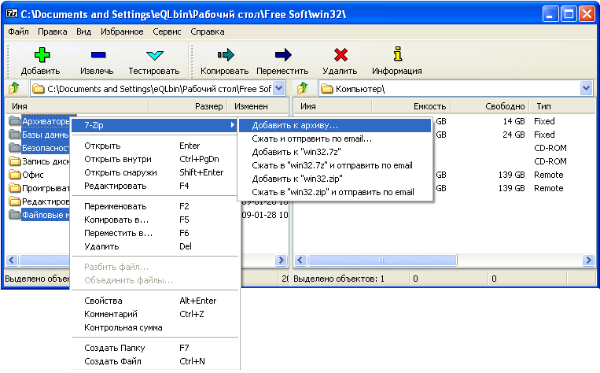
Примечание: так же из контекстного меню доступны другие команды, которые позволяют быстро создать архив с параметрами принятыми по умолчанию
- В появившемся окне можно настроить параметры архивирования:
- Указать имя архива
- Выбрать формат архива: 7-zip, zip или tar
- Выбрать различные параметры сжатия архива
- Указать нужно ли создавать самораспаковывающийся архив SFX для формата 7-zip
- Задать пароль и параметры шифрования
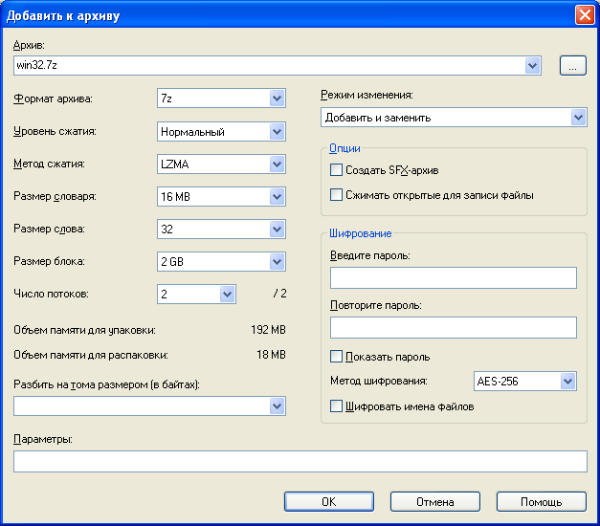
Примечание: если требуется создать обычный архив без изысков, то все параметры можно оставить без изменений
- После выбора параметров архивирования нужно нажанть на кнопку OK, в результате чего на экране появится окно, которое информирует о ходе процесса архивирования:

На этом создание архива окончено.
Распаковка архива
- Выбрать в файловом менеджере 7-zip или в проводнике Windows файл архива для распаковки
- В контекстном меню выбрать пункт 7-zip / Распаковать
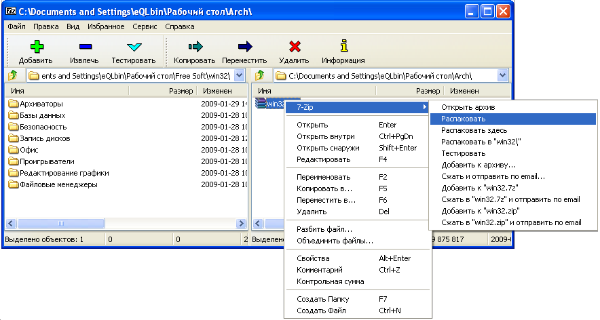
Примечание: так же из контекстного меню доступны другие команды, которые позволяют быстро распаковать архив или протестировать его на наличие ошибок.
- В появившемся окне можно указать путь для распаковки и установить параметры извлечения, после чего нажать на кнопку OK.
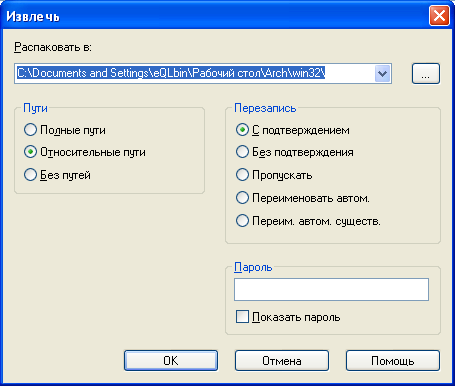
Примечание: параметры распаковки можно оставить без изменений.
- Программа 7-zip отобразит окно, информирующее о ходе распаковки архива:

После окончания распаковки данное окно закроется автоматически.
